Integração Tá Telecom - Guia de Uso
1. Introdução
O que é Tá Telecom?
A MVNO Tá Telecom é uma plataforma de telecomunicações que oferece soluções de tecnologia e conectividade em telefonia móvel para provedores de internet. Atuando como uma Operadora Móvel Virtual, ela permite que provedores expandam seu portfólio de serviços, oferecendo chips de telefonia móvel com as tecnologias 4G e 5G.
A integração do sistema com a plataforma da Tá Telecom permite que provedores gerenciem de forma simples e eficaz suas operações de telefonia móvel, adicionando uma nova fonte de receita e fortalecendo a fidelização de seus clientes. A integração automatiza e simplifica a gestão, incluindo:
- Gestão de clientes e contratos: Permite o controle centralizado das informações e serviços de telefonia móvel de cada cliente.
- Automação de processos: Simplifica a ativação, manutenção e o controle de serviços, garantindo mais agilidade para a operação.
- Controle de inadimplência: A automação do monitoramento financeiro garante maior eficiência no controle da inadimplência.
Ao integrar com a Tá Telecom, o provedor ganha em eficiência operacional e oferece uma experiência aprimorada para o cliente final, que passa a ter acesso a serviços de internet e telefonia móvel de alta qualidade em um único lugar.
2. Cadastro Inicial – Planos de Telefonia
Para iniciar a integração com a Tá Telecom, siga os passos abaixo para cadastrar os contratos e planos corretamente.
2.1 Criar Grupo de Contrato
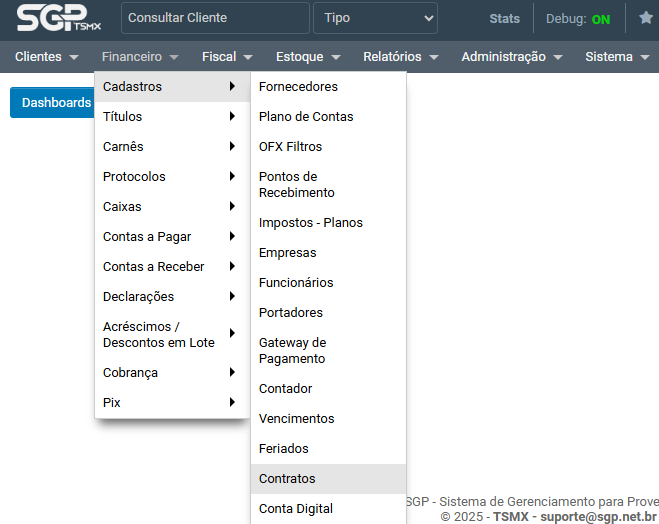
Crie um contrato com:
- Grupo: Telefonia
- Descrição: Nome descritivo do contrato
- Status: Disponível

2.2 Cadastrar Plano de Telefonia
Após o cadastro do grupo de contrato, podemos criar o plano de Telefonia através do Menu:
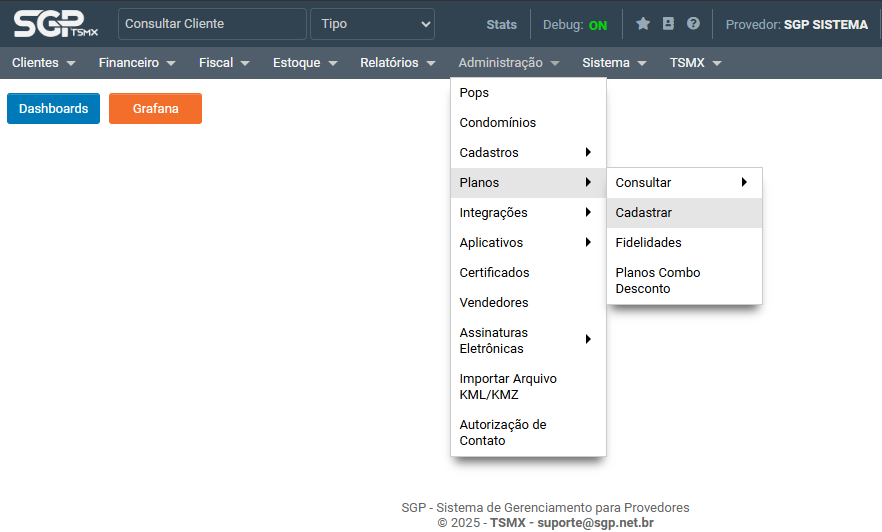
- Defina uma descrição para o plano
- Associe ao grupo de contratos Telefonia
- Configure os planos de contas de Mensalidade e Adesão
- Definir se o plano é Pós-Pago ou Pré-Pago
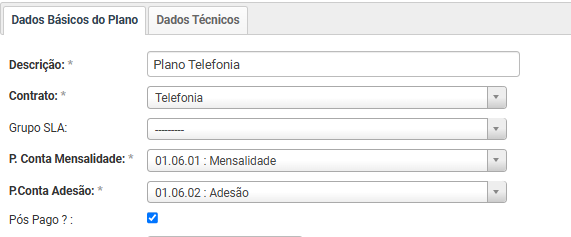
2.3 Aba "Dados Técnicos"
- Gateway: Selecione o Tá Telecom
- UUID: Selecione o plano
- Auto Bloqueio: marque como habilitado

3. Contrato do Cliente
3.1 Novo contrato exclusivo de Telefonia
- Ir no cadastro do cliente → Guia Contrato
- Clique em Cadastrar Contrato/Serviço
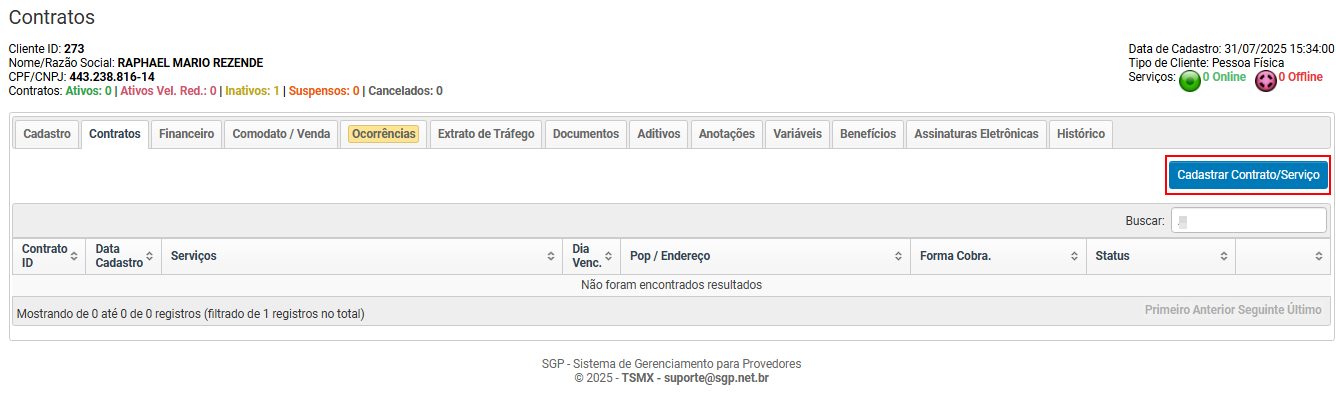
- Tipo de contrato: Telefonia
- Selecione o POP do cliente
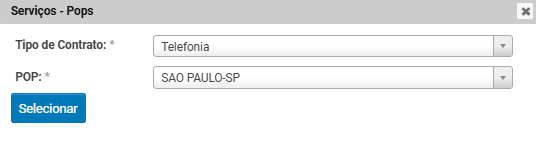
- Em Dados Telefonia
- Escolha o Plano de Telefonia
- Email/Usuário: Inserir apenas usuário
- Senha Web: Definir senha com no mínimo 8 digitos.
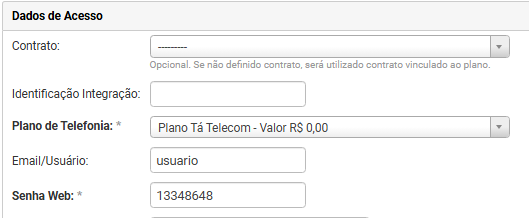
3.2 Adicionar serviço de Telefonia a contrato já ativo
- Na aba Contratos, clique em Opções → Adicionar Serviço de Telefonia
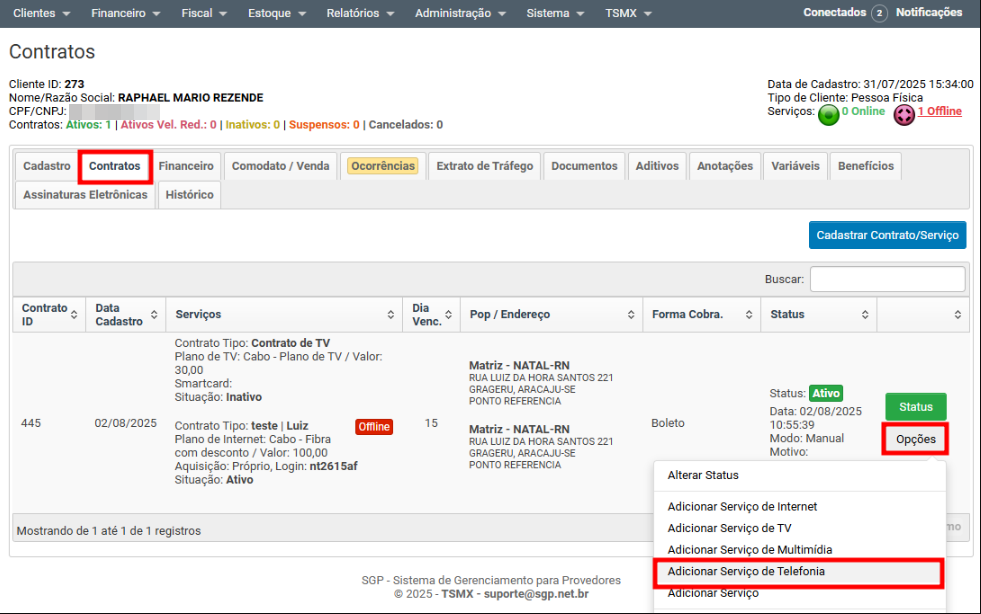
- Em Dados Telefonia
- Escolha o Plano de Telefonia
- Email/Usuário: Inserir apenas usuário.
- Senha Web: Definir senha com no mínimo 8 digitos.
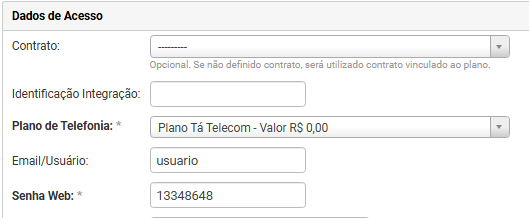
4. Gestão de Usuários e Contratos
A integração com a plataforma Tá Telecom foi desenvolvida para oferecer eficiência, controle e automação na gestão de usuários de Telefonia vinculados aos contratos. Abaixo, veja como funcionam os processos de ativação, bloqueio e cancelamento.
4.1. Ativação do Serviço
O processo de ativação do serviço ocorre logo após o cadastro do contrato ou do serviço do cliente.
4.1.1. Novo Contrato
Em caso de ativação de um novo contrato, devemos seguir o processo padrão:
- Acessando o cadastro do cliente, basta clicar no botão Status:
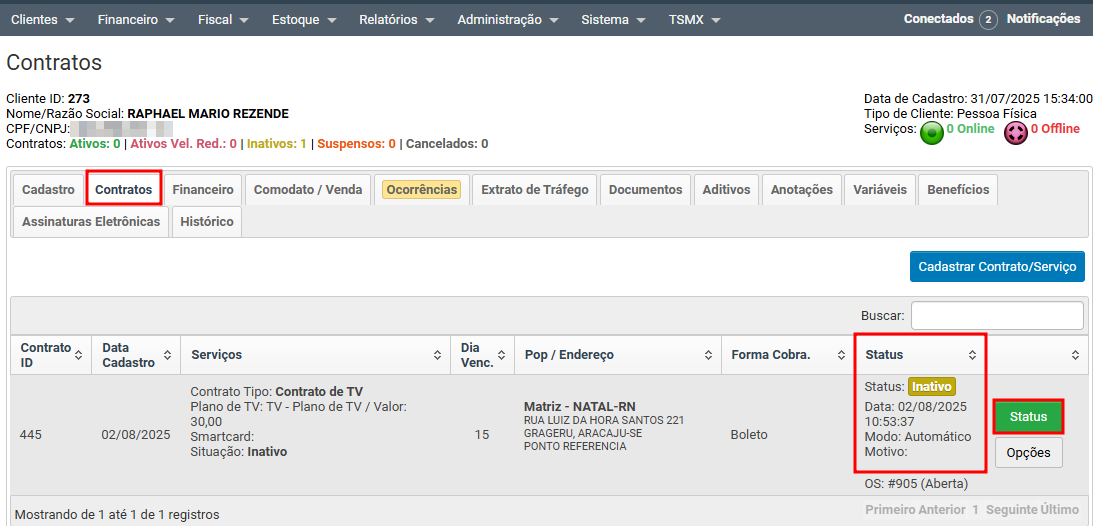
- Em seguida alterar para Ativo e depois Cadastrar:
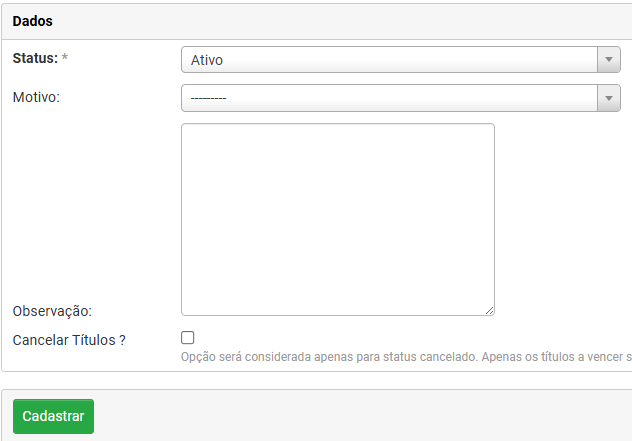
- Após ativação será criado um cadastro para o cliente na Tá Telecom.
- Após esse processo, siga para o menu Cadastro e Gerenciamento de Linha
4.1.2. Novo Serviço
Esse é o processo de ativação quando o serviço é cadastrado em um contrato já existente
- Acessando a guia de contratos do cliente, identifique o serviço inativo e clique sobre ele para editar:
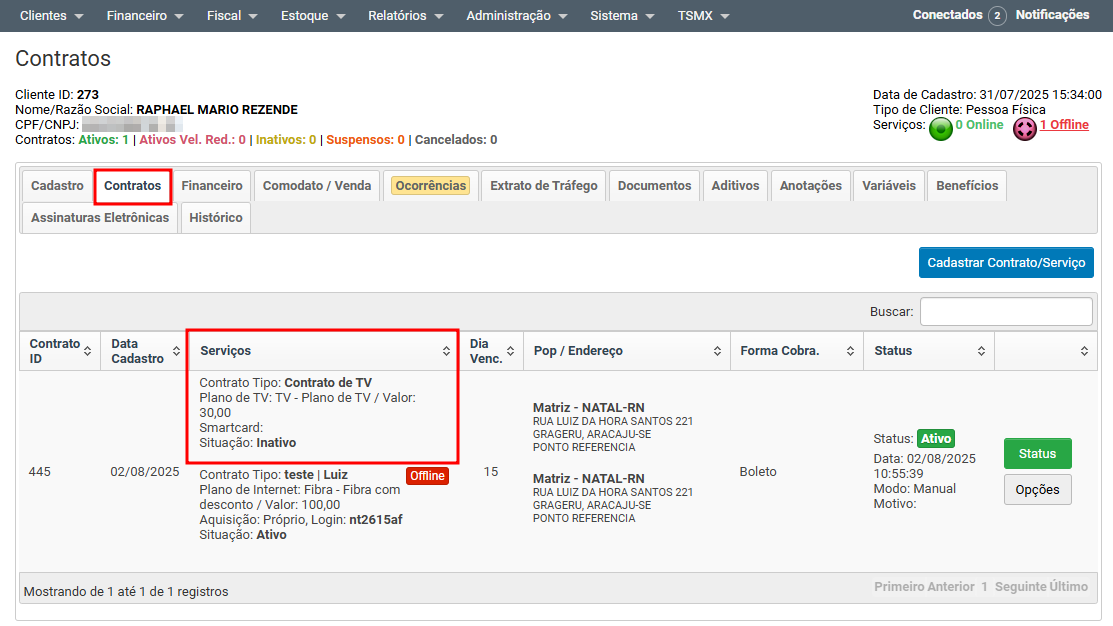
- Em Dados do Serviço clique em Ativar:
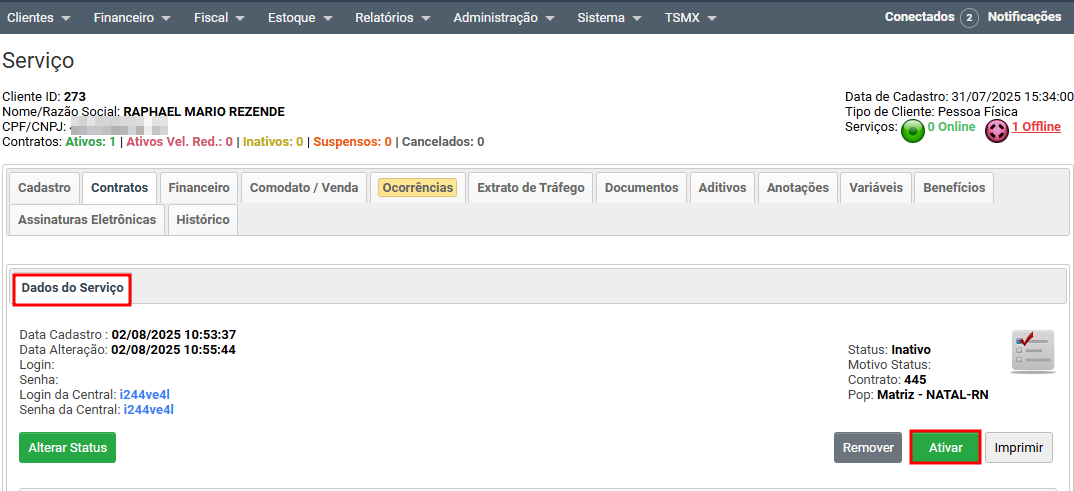
- Após ativação será criado um cadastro para o cliente na Tá Telecom
- Após esse processo, siga para o menu Cadastro e Gerenciamento de Linha
4.2. Bloqueio de Contrato
O processo de bloqueio de contrato funciona de forma autônoma, sem depender da comunicação com sistemas externos.
Para isso, o autobloqueio deve estar ativo nos planos criados nos passos anteriores.
O processo de bloqueio manual também é possivel através da alteração de status do contrato ou desativação do serviço.
4.3. Cancelamento de Contrato
Quando um contrato com serviço de Telefonia é cancelado, é enviado uma requisição para a Tá Telecom para que a linha seja cancelada/removida.
Esse processo ocorre em cancelamentos:
- Manuais, realizados por um operador;
- Automáticos, por inadimplência ou outras regras.
5. Cadastro e Gerenciamento de Linha
A ativação do da linha MVNO consiste em realizar a ativação de um novo numero ou solicitar a portabilidade de uma operadora para a Tá Telecom.
A plataforma Tá Telecom valida os seguintes dados para a ativação de uma linha MVNO:
- CPF/CNPJ;
- Nome/Razão social;
- Tipo de Pessoa (Física ou Jurídica)
- Data de nascimento;
- Endereço (campos CEP, Endereço, Número, Complemento).
- Endereço de E-mail;
Atente-se ao cadastro do cliente para que todos estes dados estejam devidamente cadastrados.
5.1. Cadastro de Linha
Após realizar o cadastro do contrato/serviço, podemos clicar sobre o serviço de Telefonia para edita-lo e acessar a guia de Linhas
- Ao acessar a guia de Linha, basta clicar no botão Adicionar Linha para cadastrar uma linha para um cliente:
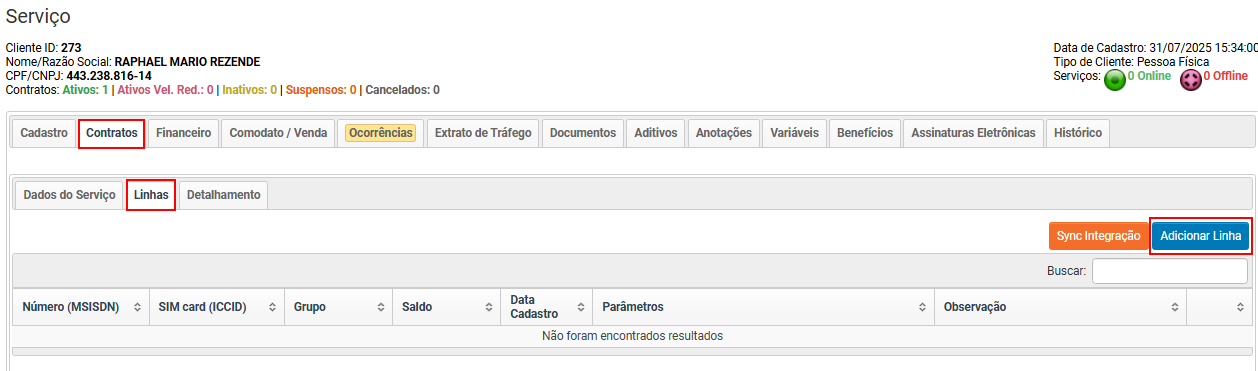
- Em seguida basta definir o SimCard e o DDD
- Ao definir esses dados, uma linha disponível no Tá Telecom será atribuída ao SimCard.
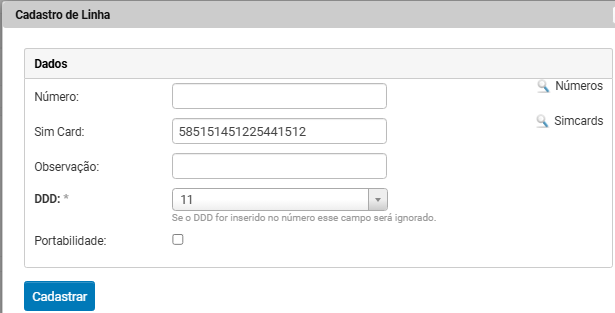
- Ao definir esses dados, uma linha disponível no Tá Telecom será atribuída ao SimCard.
- Após cadastro da Linha ela deverá aparecer no sistema
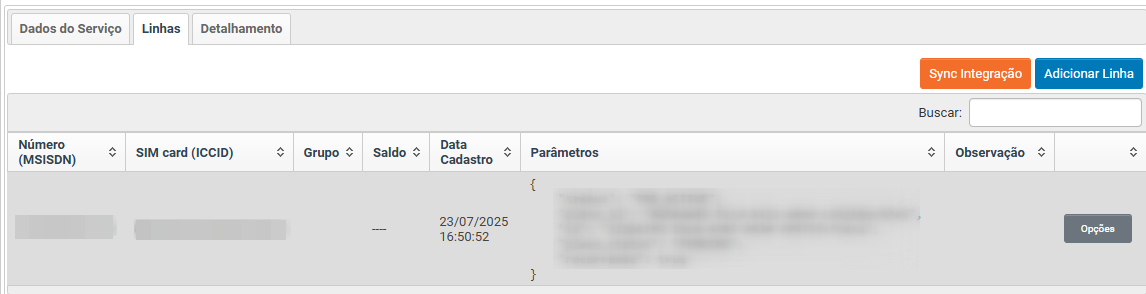
5.2. Sincronização de Linha
Após realizar o cadastro do contrato/serviço, podemos clicar sobre o serviço de Telefonia para edita-lo e acessar a guia de Linhas
- Ao acessar a guia de Linha, basta clicar no botão Sync Integração para cadastrar uma linha para um cliente
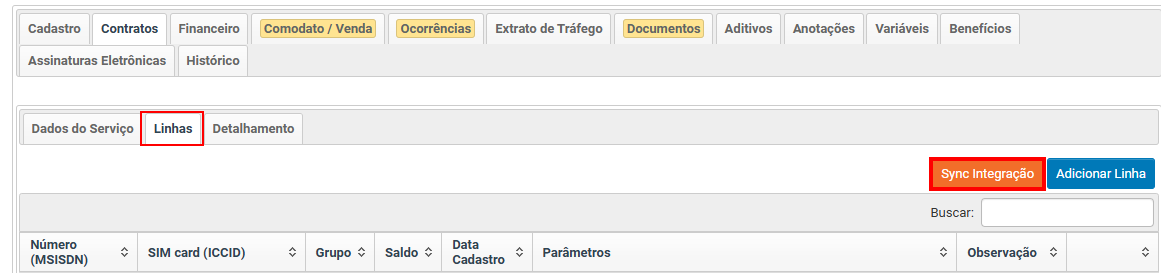
- Caso tenha linha vinculada ao cliente, ela deverá aparecer no sistema
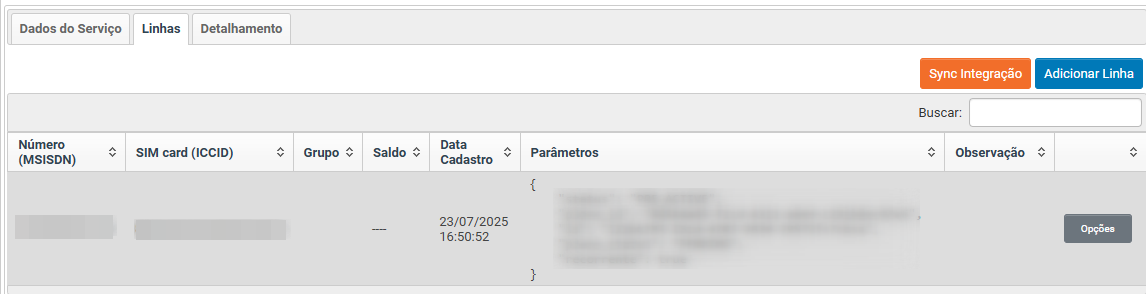
5.3. Portabilidade
Após realizar o cadastro do contrato/serviço, podemos clicar sobre o serviço de Telefonia para edita-lo e acessar a guia de Linhas
- Ao acessar a guia de Linha, basta clicar no botão Adicionar Linha para cadastrar uma linha para um cliente
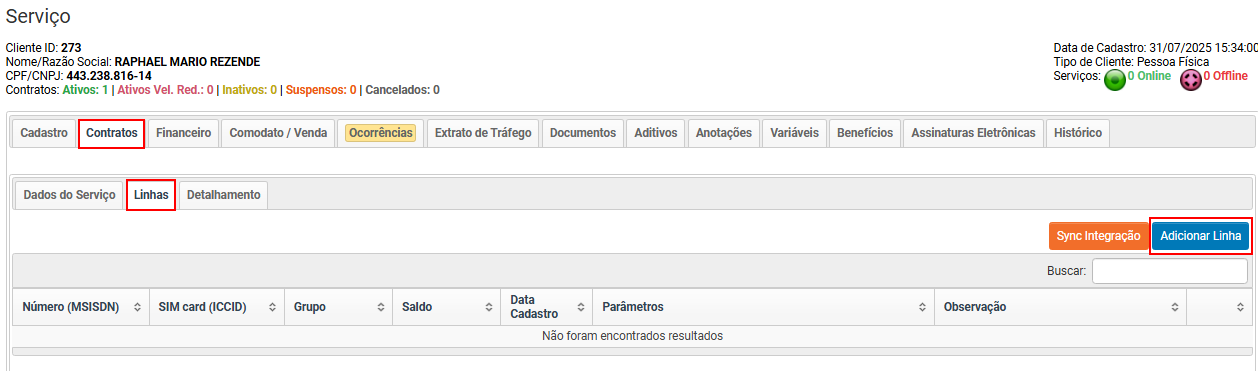
- Para realizar a portabilidade é preciso definir os seguintes dados:
- Número da linha atual que será portada
- SimCard do novo chip disponibilizado para o cliente
- DDD
- Marcar a checkbox de Portabilidade
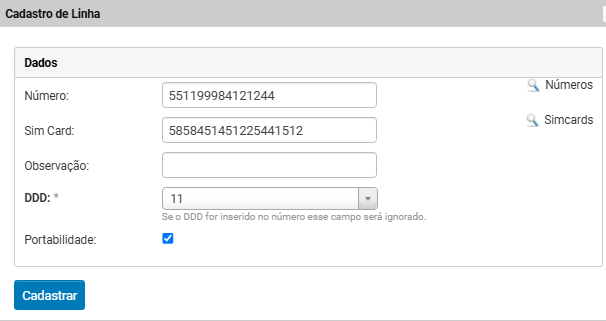
- Após cadastro da Linha ela deverá aparecer no sistema
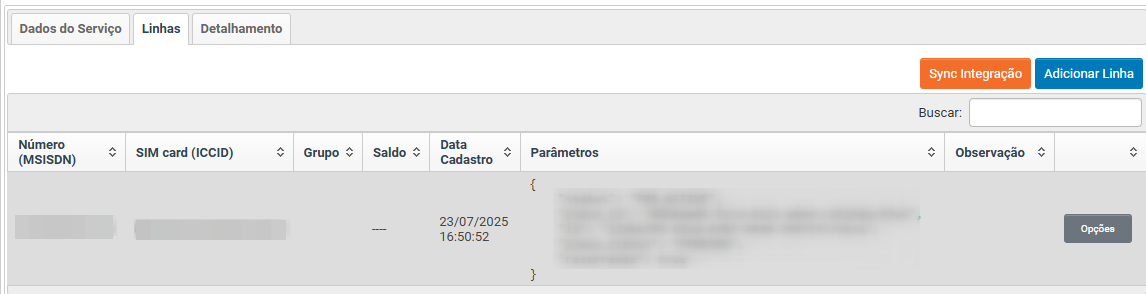
- Com a conclusão do processo por parte do cliente, é possivel validar em Opções → Validar Portabilidade
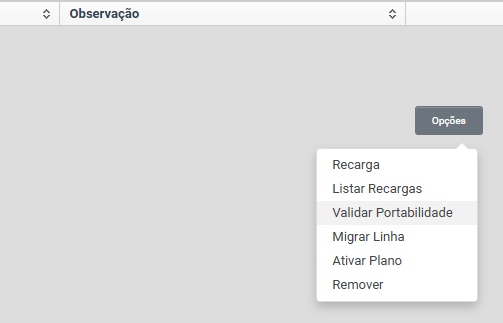
6. Funcionalidades Disponíveis
| Funcionalidade | Disponível |
|---|---|
| Suspende a linha ao suspender no SGP | ✔️ |
| Remove a linha ao cancelar no SGP | ✔️ |
| Redução de Velocidade (aplica bloqueio parcial) | ✔️ |
| Possui extrato de ligação | ✔️ |
| Portabilidade | ✔️ |
| Sincronização de Linha | ✔️ |
![]()